Configuración del código de seguimiento para Shopify
Si usas Shopify, puedes seguir esta guía para instalar fácilmente nuestro código de seguimiento en tu plataforma de comercio electrónico:Script base para Shopify
1. En el panel de administración de Shopify, en Canales de venta, haz clic en el menú Tienda online.
2. Haz clic en el menú Temas.
3. En tu tema actual, haz clic en Acciones y luego en Duplicar (para guardar una copia de seguridad).
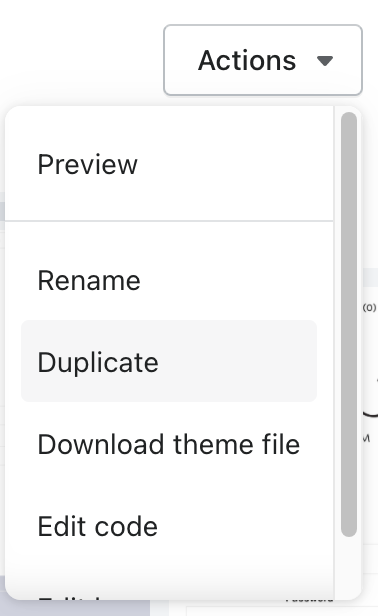
4. En el tema duplicado, haz clic de nuevo en Acciones, pero esta vez selecciona Editar código.
5. Busca el archivo "theme.liquid".
6. Agrega nuestro script base en la sección HEAD. Para ello, copia y pega este fragmento:
Aquí, el script se puede cargar de forma asíncrona.
Una vez finalizado, debería verse así:
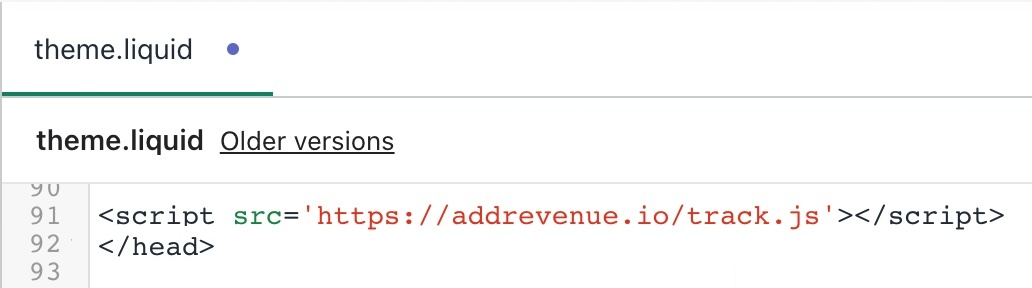
7. Haz clic en Guardar.
8. Haz clic en "Acciones" y selecciona "Publicar" para activar los cambios.
Script de conversión para Shopify
1. En tu panel de administración de Shopify, ve a "Configuración" y haz clic en "Pagar".
2. Desplázate hasta la sección "Scripts adicionales" y busca el campo "Página de estado del pedido". Copia y pega el siguiente fragmento de código, que combina Javascript y Liquid:
<script src='https://addrevenue.io/track.js'></script>
<script>
{%- assign tax_factor = checkout.tax_price | divided_by: 1.00 | divided_by: checkout.total_price -%}
{%- assign tax_change_factor = 1 | minus: tax_factor -%}
{%- assign subtotal_ex_tax = checkout.total_price | minus: checkout.shipping_price | times: tax_change_factor | divided_by: 100.00 -%}
{%- assign discountCodes = checkout.discount_applications | map: "title" | join: "," -%}
var products = [];
{% for line_item in checkout.line_items %}
{%- assign line_item_subtotal_ex_tax = line_item.original_price | times: tax_change_factor | divided_by: 100.00 -%}
products.push({
'id': "{%- if line_item.variant_id -%}{{ line_item.variant_id }}{%- else -%}{{ line_item.product_id }}{%- endif -%}",
'name': "{{ line_item.title }}",
'price': {{ line_item_subtotal_ex_tax }},
'quantity': {{ line_item.quantity }},
'category': "{{ line_item.product.type }}"
});
{% endfor %}
ADDREVENUE.sendEvent('Purchase', {
'value': '{{ subtotal_ex_tax }}',
'currency': '{{ checkout.currency }}',
'orderId': '{{ checkout.order_number }}',
'discountCodes': '{{ discountCodes }}',
'products': products
});
</script>
¡Nota! Shopify se diferencia de muchas otras soluciones de comercio electrónico en que el tema estándar no se carga en la página de recibos y, por lo tanto, nuestro script base debe cargarse como parte del script de conversión, como se muestra arriba. Tenga en cuenta que NO debe cargarse de forma asíncrona aquí, ya que el script no se habrá cargado al llamar a la función ADDREVENUE.sendEvent.
Una vez finalizado, debería verse así:
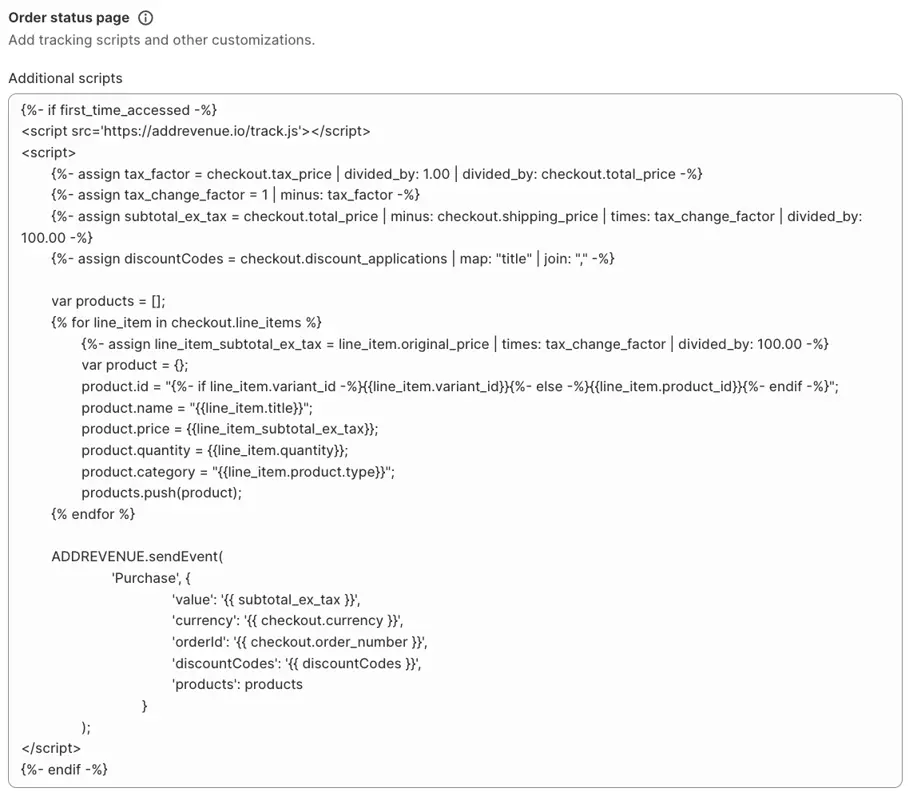
4. Haga clic en Guardar.
5. Su código de seguimiento ya está instalado. Una vez instalado, le pediremos que realice una compra de prueba. Consulta nuestra Guía de compra de prueba para obtener ayuda paso a paso y solución de problemas.
Crear una cuenta
Al enviar, acepto los términos de uso y la política de privacidad de addrevenue.io.
This site is protected by reCAPTCHA and the Google Privacy Policy and Terms of Service apply.
Al enviar, acepto los términos de uso y la política de privacidad de addrevenue.io.
This site is protected by reCAPTCHA and the Google Privacy Policy and Terms of Service apply.
Al enviar, acepto los términos de uso y la política de privacidad de addrevenue.io.
This site is protected by reCAPTCHA and the Google Privacy Policy and Terms of Service apply.
Elige el tipo de cuenta que mejor se adapte a tu perfil